Microsoft Word如何安装OneDrve?Microsoft Word安装OneDrve的操作方法
点击头像
进入Microsoft Word主页选择头像点击进入
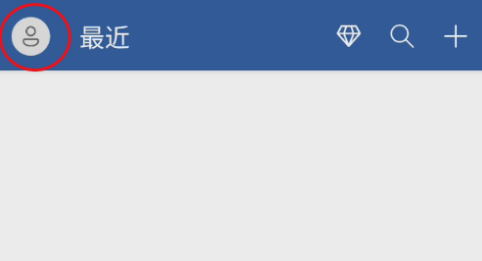
点击office应用
进入头像点击office应用进入
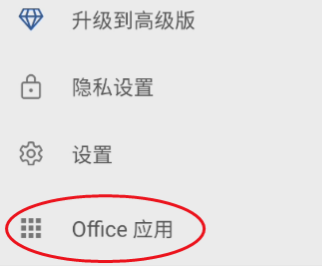
点击安装
进入office应用找到点击OneDrve右侧的安装即可
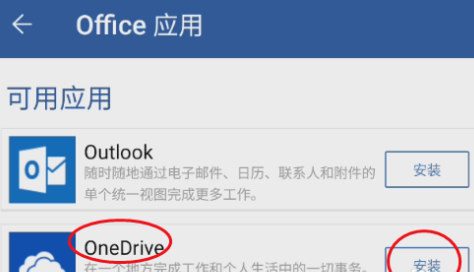
以上就是给大家分享的Microsoft Word安装OneDrve的操作方法,更多精彩教程尽在新媒体软件园。
Microsoft Word如何安装OneDrve?Microsoft Word安装OneDrve的操作方法
点击头像
进入Microsoft Word主页选择头像点击进入
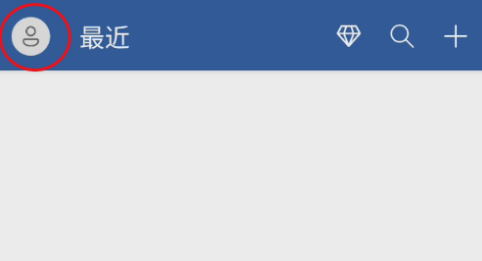
点击office应用
进入头像点击office应用进入
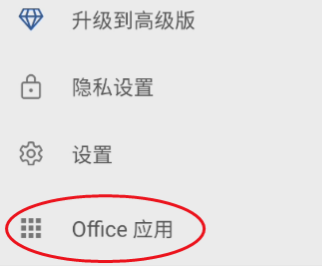
点击安装
进入office应用找到点击OneDrve右侧的安装即可
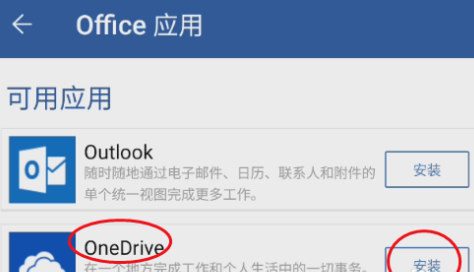
以上就是给大家分享的Microsoft Word安装OneDrve的操作方法,更多精彩教程尽在新媒体软件园。